ზოგჯერ, სპეციალური მხატვრული ეფექტის შესაქმნელად საჭიროა გამოსახულების კიდეების დაბნელება. ეს შეიძლება გაკეთდეს სირთულის გარეშე, ხელთ არსებული უნივერსალური დიზაინერი - Adobe Photoshop პროგრამა. უფრო მეტიც, თქვენ არ გჭირდებათ სპეციალური კვალიფიკაციის ფლობა - ეფექტი მიიღწევა უკიდურესად მცირე რაოდენობის მარტივი ოპერაციების გამო.

ინსტრუქციები
ჩატვირთეთ სურათი. შეარჩიეთ Elliptical Marquee Tool (შერჩევა ელიფსის სახით) და ჩვენი სურათის კიდიდან მცირე მანძილზე დახაზეთ ოვალი. ამ ოვალის მონახაზი გამოყოფს სურათს, რომელიც უცვლელი დარჩება, მისი ნაწილისგან, რომელიც დაზარალდება.
სხვადასხვა სიტუაციებში აუცილებელია, რომ მუქი ჩარჩო ან ნათლად იყოს გამოკვეთილი, ან პირიქით, გამოსახულება თანდათან მუქდება ცენტრიდან კიდეებისკენ. თქვენ შეგიძლიათ შეცვალოთ ამ საზღვრის სინაზე.
ამისათვის, პირველ რიგში, მოდით გადავიდეთ ე.წ. ნიღბის რედაქტირების რეჟიმში. ამის გაკეთება შესაძლებელია სწრაფი ნიღბის რეჟიმში რედაქტირების არჩევის არჩევის მენიუდან ან ინსტრუმენტთა პანელის ბოლოში მდებარე ხატულაზე დაჭერით. ასევე შეგიძლიათ დააჭიროთ Q ღილაკს კლავიატურაზე - ეს მოქმედება ჩართავს ჩვენთვის საჭირო რეჟიმს.
ჩვენ ვხედავთ, როგორ გადაიქცა შერჩევის მონახაზი, რომელიც მანამდე ციმციმებდა, სურათზე დაფარულ წითელ ნახევრად გამჭვირვალე ნიღაბად.
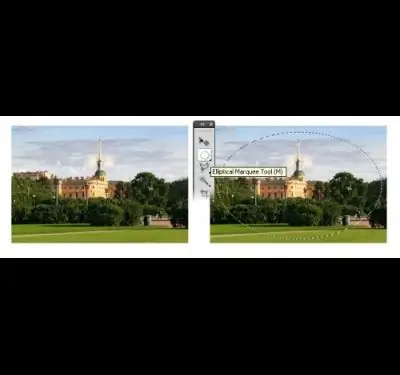
წითელი და გამჭვირვალე ფონს შორის საზღვარი ნათელია, რაც ნიშნავს, რომ გამოყენებული ეფექტის საზღვრები ისეთივე მკაფიოდ გამოჩნდება. განსხვავების შესაქმნელად, ჩვენ შეგვიძლია დაბინდვა ზღვარი ბუნდოვანი ფილტრის გამოყენებით. Photoshop პროგრამის არსენალში ამ სახის რამდენიმე ფილტრია, მოდით გამოვიყენოთ Gaussian Blur ფილტრი. მისი ნახვა შეგიძლიათ ფილტრი> ბუნდოვანი> გაუსის დაბინდვა. დაბინდვის რადიუსის მნიშვნელობის შეცვლით, ჩვენ მივაღწევთ საჭირო საზღვრის სიგლუვეს. დააჭირეთ OK- ს.
ჩვენ ნიღბის რეჟიმში ვბრუნდებით ისევე, როგორც ადრე, კლავიშზე Q დაჭერით ან სასურველი მენიუს ელემენტის არჩევით. ჩვენ ვაკეთებთ კიდევ ერთ მნიშვნელოვან ოპერაციას - ჩვენ ვაბრუნებთ არჩევანს კლავიშების კომბინაციის დაჭერით Ctrl + Shift + I ან მენიუს პუნქტის საშუალებით აირჩიეთ> უკუ, არამედ სურათის კიდეების გასწვრივ. მართალია: სწორედ ეს უბანი, რომლის გარშემოც ისინი გარბიან, ჩვენ უნდა ჩავბნელდეთ.
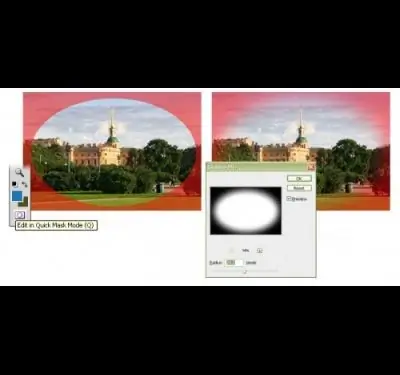
მოსამზადებელი ეტაპი დასრულდა და დაგვრჩა ყველაზე საინტერესო - თავად რედაქტირება მოახდინოს.
ეს შეიძლება გაკეთდეს რამდენიმე გზით. თუ საჭიროა მხოლოდ პირას დაბნელება - ნაცრისფერი ან შავი გახადოთ, უმარტივესია სურათის> რეგულირების მენიუში აირჩიეთ სიკაშკაშე / კონტრასტული ტრანსფორმაცია და სწრაფად გაუმკლავდეთ დავალებას სიკაშკაშის პარამეტრის შეცვლით.
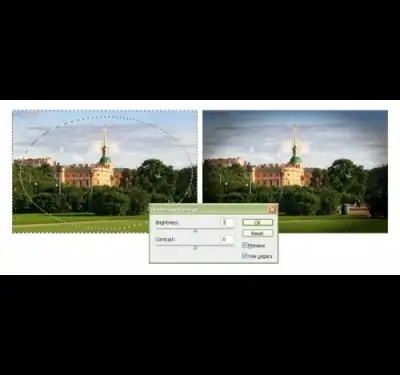
შეგიძლიათ უფრო შემოქმედებითად იაროთ - ექსპერიმენტით, განსხვავებული პარამეტრებით. მაგალითად, შეგიძლიათ გამოიყენოთ დონეზე ტრანსფორმაცია იმავე ქვემენიუდან Image> Adjustments. დააკვირდით, თუ როგორ იცვლება გამოსახულების ხასიათი, როდესაც ხუთ პარამეტრს შეცვლით, რაც ამ ეფექტის საფუძველს ქმნის. ალბათ ზოგიერთი მიღებული კომბინაცია უფრო მეტყველებად მოგეჩვენებათ, ვიდრე სიკაშკაშის უბრალო შესუსტება.






